Obsidian插件:Auto Link Title自动获取粘贴链接的网页标题,并将其转换成Markdown格式的链接

Auto Link Title插件的主要功能是自动获取粘贴链接的网页标题,并将其转换成Markdown格式的链接。接下来,我会详细介绍这个插件的功能、使用方法以及一些注意事项。
插件介绍
Auto Link Title插件为Obsidian用户提供了一种便捷的方式来处理网络链接。
这个插件能够在用户粘贴链接时,自动访问链接所指向的网页,提取网页的标题,并将其转换成带有标题的Markdown链接。这样不仅提高了工作效率,还使笔记内容更加整洁和易读。
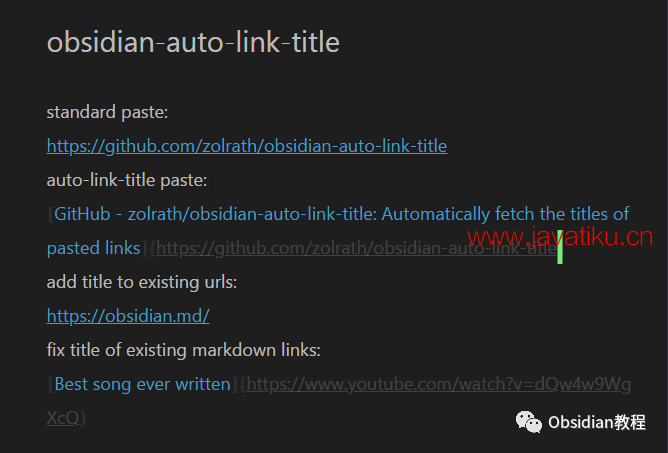
基本功能
1. 自动提取新链接的标题
当你复制并粘贴一个网络链接到Obsidian笔记中时,例如 https://github.com/zolrath/obsidian-auto-link-title,插件会自动访问该链接,提取网页标题,并将其转换成Markdown格式的链接,例如:
zolrath/obsidian-auto-link-title: Automatically fetch the titles of pasted links
2. 为现有的原始URL添加标题
如果你已经在笔记中有一个原始的URL链接,可以使用快捷键 Ctrl+Shift+E(Windows)或 Cmd+Shift+E(OS X)来转换这个链接。
例如,如果你的文本光标位于 https://github.com/zolrath/obsidian-auto-link-title,按下快捷键后,链接会被转换成带有标题的Markdown格式。
高级功能
1. 覆写现有Markdown链接的标题
使用同样的快捷键,你还可以覆写现有Markdown格式链接的标题。如果光标位于一个已有的Markdown链接,例如 some plugin,按下快捷键后,原有的标题会被新提取的标题所替换。
安装插件
1.在线安装(需要科学上网):
点击“社区插件”下的“浏览”按钮,在左上角的搜索框中搜索“Auto Link Title”,然后点击“安装”按钮。
启用插件:安装成功后,点击“启用”以启用插件。
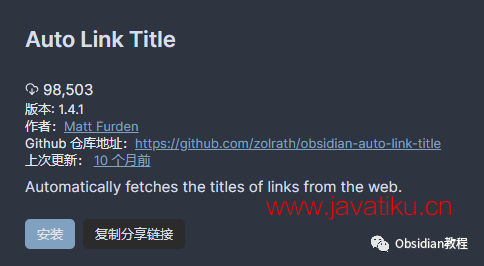
2.离线安装:
因为网络原因很多同学无法直接在线安装obsidian插件,这里我已经把obsidian所有热门插件下载好了
只需要关注下方公众号,obsidian教程,后台回复:插件 即可获取
移动端使用
在移动端使用时,需要通过“长按并粘贴”来触发URL的粘贴。不过,需要注意的是,由于技术限制,某些功能在移动端可能不如桌面端那样流畅
注意事项
Gboard的限制:如果你在移动设备上使用Google的Gboard键盘,可能会遇到无法触发粘贴事件的问题,因为Gboard的剪贴板助手功能实现方式会阻止插件的正常工作。
字符集支持问题:在移动端使用时,由于代理服务器的限制,可能无法正确显示某些字符集。
结语
Auto Link Title插件为Obsidian用户提供了一个高效且实用的工具,以优化链接处理和笔记整理工作。它简化了链接的插入过程,并且通过自动提取标题,使笔记内容更加丰富和有序。使用这个插件,你可以节省大量编辑链接标题的时间,让你专注于内容创作。
通过本文的介绍,希望你对Auto Link Title插件有了更深入的了解,并能够在你的Obsidian使用中得到更大的效益。



